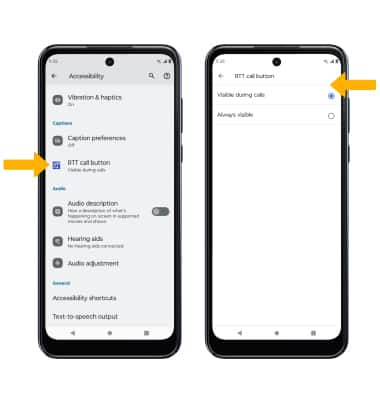Accesibilidad
• Obtener acceso a las funcionalidades de accesibilidad
• Activar o desactivar TalkBack
• Habilitar y usar Seleccionar para hablar
• Acceder a la configuración de mensajes de texto en tiempo real (RTT)
Obtener acceso a las funcionalidades de accesibilidad
2. Selecciona Accessibility.
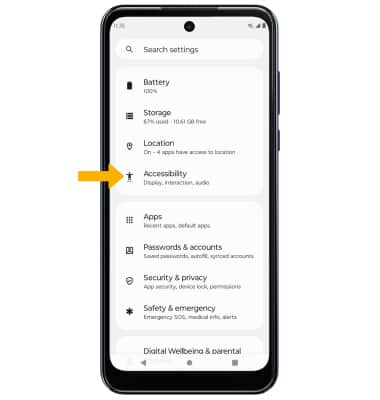
Activa o desactiva TalkBack
Importante: Revisa las indicaciones de TalkBack, luego toca dos veces Next. Cuando termines, toca dos veces Finish. Para desactivar, toca dos veces el botón Talkback, luego toca dos veces Stop.
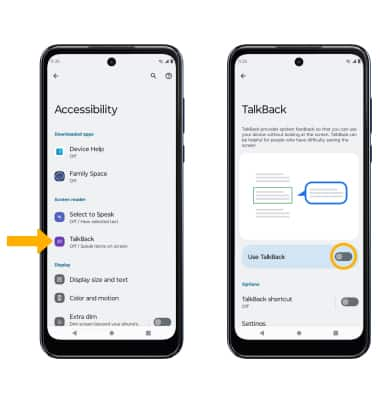
Activar/desactivar los accesos directos de accesibilidad
Importante: Revisa la indicación Control permission, luego selecciona la opción que desees. Selecciona Got it.
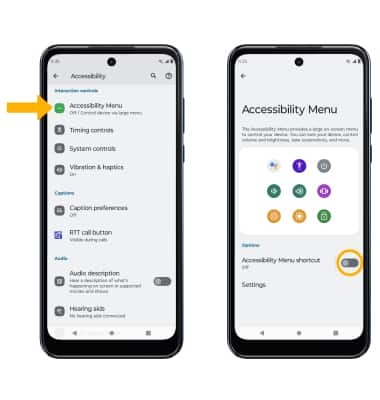
Habilitar y usar Seleccionar para hablar
1. En la pantalla Accessibility, selecciona Select to Speak, luego selecciona el botón Select to Speak shortcut para colocarlo en la posición On.
Importante: revisa la indicación de Select to Speak, luego selecciona Allow para confirmar. Revisa el botón Use accessibility para abrir la indicación, luego selecciona Got it.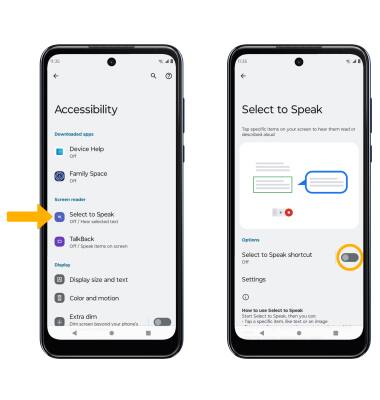
2. Para usar Select to Speak, selecciona el ícono Speaker, luego selecciona el área de la pantalla que te gustaría escuchar leer en voz alta.
Importante: Para pausar la lectura de la pantalla, selecciona el ícono Pause. Para continuar, selecciona el ícono Play. Para dejar de usar Select to Speak, selecciona el ícono Stop.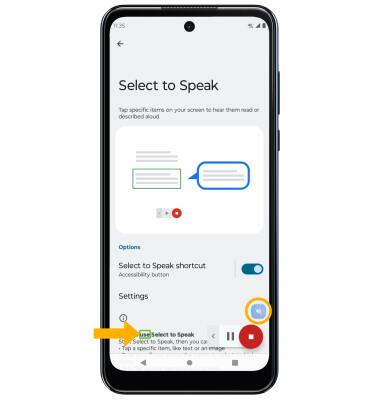
3. Para acceder a las configuraciones de Select to Speak, selecciona Settings, luego selecciona Text to speech settings. Edita las configuraciones según lo desees.
• CAMBIAR IDIOMA: selecciona Language, luego selecciona la opción que desees.
• VELOCIDAD DE LA VOZ: selecciona y arrastra la barra deslizadora Speech rate hasta la velocidad de voz que deseas.
• TONO: selecciona y arrastra la barra deslizadora Pitch hasta el tono que deseas.
Acceder a la configuración de mensajes de texto en tiempo real (RTT)
La comunicación de Real‐time text (RTT) es una conversación de texto y voz para realizar llamadas. Cuando el remitente escribe un mensaje en su dispositivo, el texto aparece en el dispositivo receptor. En la pantalla Accessibility, selecciona el botón RTT call y luego, la opción que desees.
Importante: Si se te indica, selecciona OK.